家に散らばる書類を電子化:小学校のプリントも検索できて楽々管理。

学校からのプリントを何とか管理したいと思って、ScanSnap iX1300を購入しました。
早速、家の書類をまとめて取り込んだところ、短時間で全文検索もできるPDF化できるのでとても便利になりました!
仕事でPFUのスキャナは使っていますが、ScanSnapはコンパクトな上にスマホだけで設定もできるので、家庭で手軽に文書の電子化ができますよ。
家庭の書類は結構多い!
減ってはきたものの毎年届く年賀状や、子どもがいると小学校や保育園からのプリントもあり、家庭内でも何かと書類は増えてきますよね。
うちの場合はそれに加えて、嫌々ですがPTA会長をしていることもあってしょっちゅう封書で書類が届けられます…。
そんな、家の中の文書類の困ったところは「見返す事は少ない」くせに「プリントにしか書かれていない情報も結構多い」事です。
もういいや、と思って捨てた後で「どこかに書いてあったのに~」と探すこともしばしばあります。
スマホで写真にして残したりしましたが、それなりに手間がかかるので全ての書類を残すのは現実的ではありません。
文書の電子化サービスもありますが、整理の手間と費用を考えると気軽には使いづらいと思います。
ScanSnap
業務用でも実績の多いScanSnapですが、今回購入したiX1300は家庭でも使いやすいコンパクトなエントリーモデルです。
背面トレイを開く必要はありますが、基本的な書類のスキャンはUターン式のためA4用紙1枚分ほどのスペースで設置できます。
本体自体の大きさはボックスティッシュより二回りおおきいくらいです。

家庭用のスキャナは他のメーカーからも販売されていますが、値段、ソフトウェアの使い勝手、操作の簡単さではScanSnapに一日の長があると思います。
良かったところ
コンパクトなのでリビングでも置き場に困らない
コンパクトで置き場所に困らないので、すぐに使える場所に置いておくことができますし、家の中で持ち運ぶのも簡単です。
手軽に使うためにも、使い勝手のいい場所に置きたいですよね。
スキャナーのボタンを押すだけの簡単操作
WiFi接続等の初期設定が終わった後は、書類をセットしてスキャナーのボタンを押せば取り込み→保存してくれます。
細かいスキャン設定が必要な場合はPCやスマホの操作が必要ですが、とりあえず電子化するだけが目的の場合は余計な操作が必要のない簡単操作で終わります。
電源ONからスキャンまでの動画
スキャン速度は必要十分・名刺やはがきもリターンスキャンで対応可能
文書類は毎分30枚(両面スキャンで60面)と、家庭で使うには必要十分な速度でスキャンしてくれます。
はがきや名刺などの厚手の書類は1枚ずつになりますが、リターンスキャンで取り込みできます(多少厚いだけの紙なら普通にスキャンもできました)。
タイトルの自動判別と全文検索
書類の日付やタイトルから自動でファイル名をつけて保存されます。
もちろん、完全に思ったとおりとはいきませんが、OCRで本文も検索できるので特に修正しなくとも実用面で大きな問題は無さそうです。
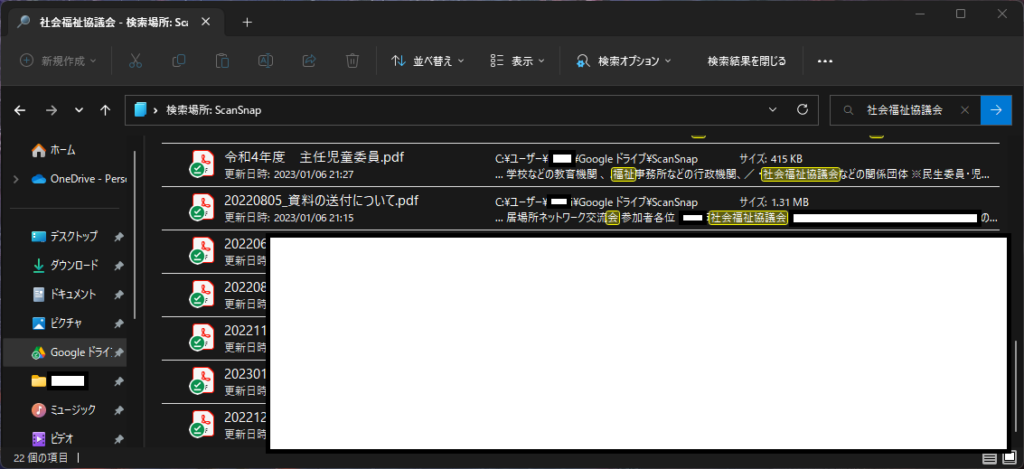
困ったところ
私自身はあまり困ったところはありませんが、最初にスキャナとアプリの設定が必要なので苦手な方は困るかもしれません。
PCや機械類が苦手な場合は、どなたか得意な人にお願いした方がトラブルは少なくなりそうです。
初期設定や使い方についても後日記事を作ります。
感想
4月から学校、その他の文書類を取り込んだら小さい紙袋が3個分。おかげで家もすっきりしたので、片付けがはかどるようになりました。
これだけの書類のスキャンでしたが、整理も含めて必要な時間は3~4時間で終わりました。
これからは、書類が出た時点でスキャンできるのでほとんど手間はかからないと思います。
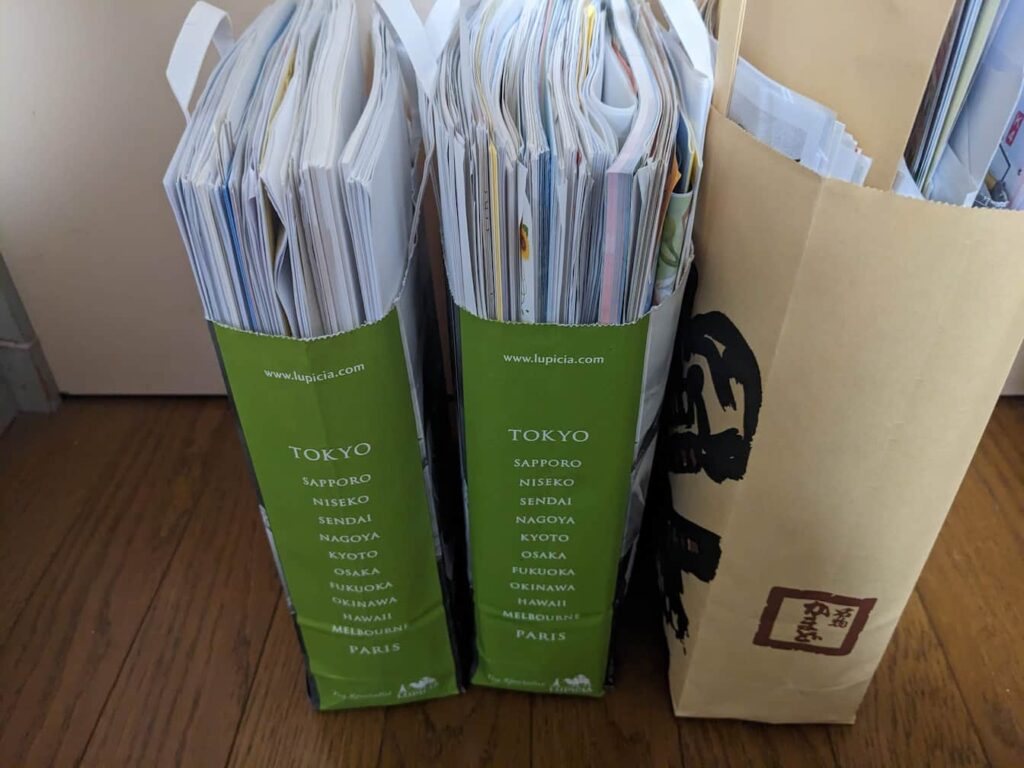
今後はプリント類が溜まらないと思うと気分もスッキリしますし、何かあってもファイルを検索するだけなので使い勝手もかなり良くなりました。
正直、もっと早いうちから電子化に踏み切っていれば良かったと思っています。
家の書類の電子化、思っている以上に便利になるのでおススメですよ。












 https://www.kitamura-print.com/data_conversion/column/column...
https://www.kitamura-print.com/data_conversion/column/column...







ディスカッション
コメント一覧
まだ、コメントがありません